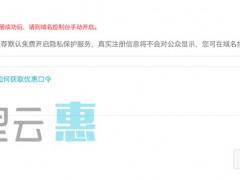用過VPS的應(yīng)該都遇見過,服務(wù)器或VPS遠(yuǎn)程桌面連接提示超出了最大允許連接數(shù),該問題的原因在于終端服務(wù)的缺省鏈接數(shù)為2個(gè)連接,當(dāng)?shù)卿涍h(yuǎn)程桌面后如果不是采用注銷方式退出,而是直接關(guān)閉遠(yuǎn)程桌面窗口,那么實(shí)際上會(huì)話并沒有釋放出來,而是繼續(xù)保留在服務(wù)器端,這樣就會(huì)占用總的鏈接數(shù),當(dāng)這個(gè)數(shù)量達(dá)到最大允許值時(shí)就會(huì)出現(xiàn)超出了最大允許連接數(shù)無法連接的故障提示。

解決方法一:
開始 > 運(yùn)行: mstsc /admin,如下圖:
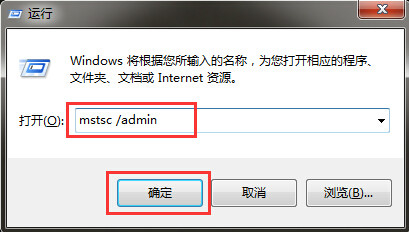
在遠(yuǎn)程桌面連接,輸入VPS的IP地址,如下圖所示:
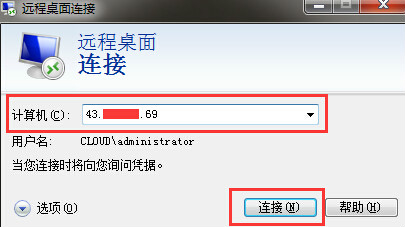
已遠(yuǎn)程連接至VPS,如下圖所示:
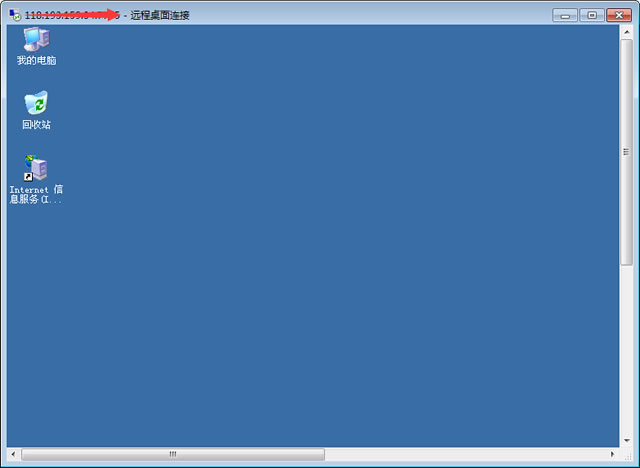
在“Windows 任務(wù)管理器”-“用戶” 選項(xiàng)卡中可以看到遠(yuǎn)程連接此VPS的用戶,可將不需要遠(yuǎn)程連接的用戶“斷開”或者“注銷”,如下圖所示;

當(dāng)不需要在進(jìn)行遠(yuǎn)程連接時(shí),正常的方法是點(diǎn)擊左下解的 “開始”-“注銷”如下圖所示:

方法二:修改遠(yuǎn)程桌面最大連接數(shù)的方法
1、運(yùn)行g(shù)pedit.msc 如下圖所示:
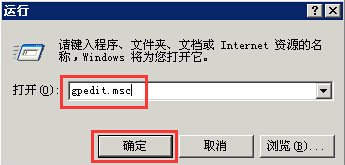
2、打開“組策略編輯器”后,依次點(diǎn)開“計(jì)算機(jī)配置”、“管理模版”、“Windows組件”、“終端服務(wù)”如下圖所示:
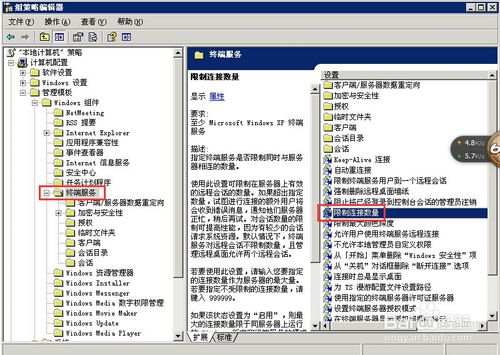
3、雙擊右側(cè)的“限制連接數(shù)量”,設(shè)置如下圖所示:
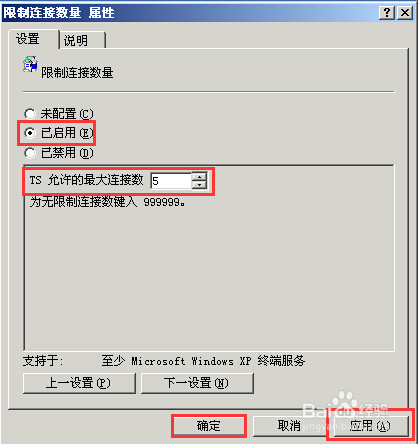
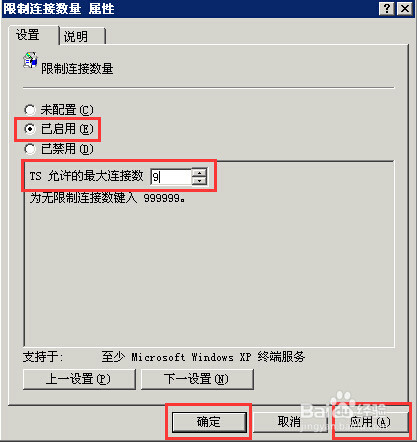
4、修改完成后必須重啟才能生效。
注意事項(xiàng):允許的最大連接數(shù)最好不好超過5,這個(gè)并不是設(shè)置越大越好,設(shè)置連接數(shù)過大,可能會(huì)造成無法遠(yuǎn)程連接。